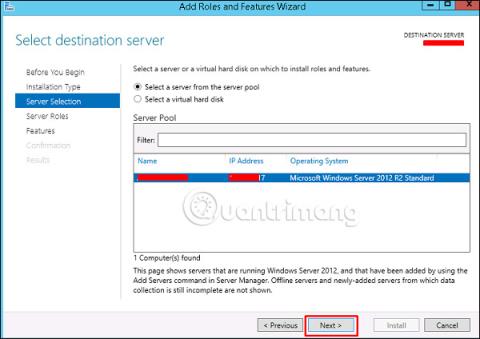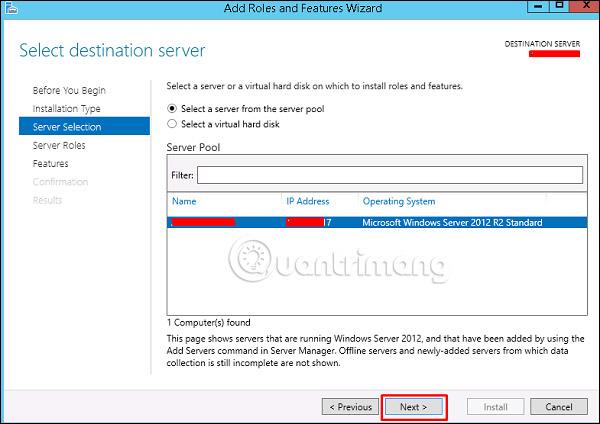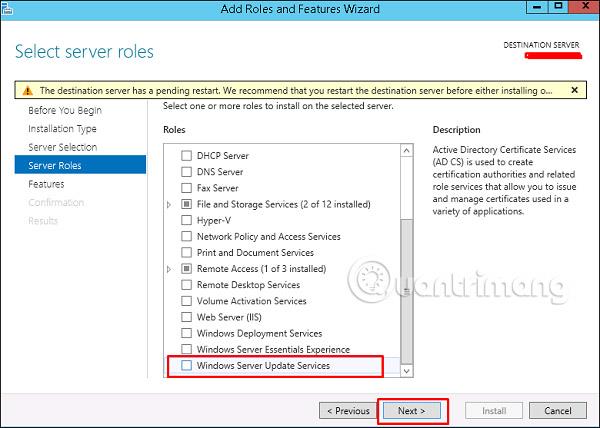Όπως γνωρίζετε, το WSUS (Windows Server Update Services) είναι μια υπηρεσία ενημέρωσης από τη Microsoft που επιτρέπει στις εταιρείες να δοκιμάζουν ενημερώσεις πριν τις εγκαταστήσουν σε ζωντανά περιβάλλοντα.
Για να εγκαταστήσετε το WSUS στον Windows Server 2012 , ακολουθήστε τα παρακάτω βήματα:
Βήμα 1 - Μεταβείτε στο " Διαχείριση διακομιστή " → Διαχείριση → Προσθήκη ρόλων και δυνατοτήτων → Επόμενο → Επιλέξτε « Εγκατάσταση βάσει ρόλων ή βάσει χαρακτηριστικών » → Επιλέξτε τον διακομιστή από τη συγκέντρωση διακομιστή και, στη συνέχεια, κάντε κλικ στο Επόμενο .
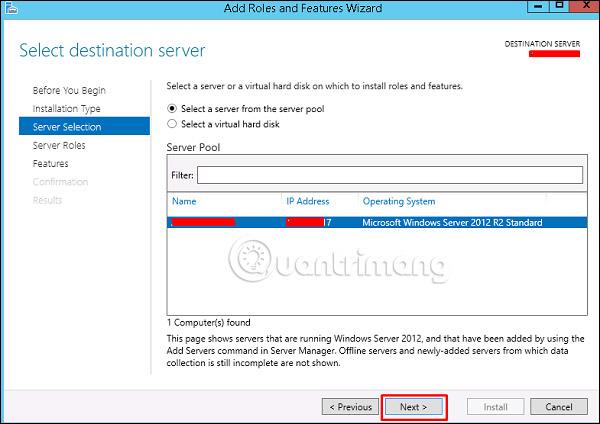
Βήμα 2 - Επιλέξτε " Windows Server Update Service ". Θα εμφανιστεί ένα πλαίσιο παραθύρου. Κάντε κλικ στην " Προσθήκη δυνατοτήτων " και, στη συνέχεια, επιλέξτε Επόμενο δύο φορές.
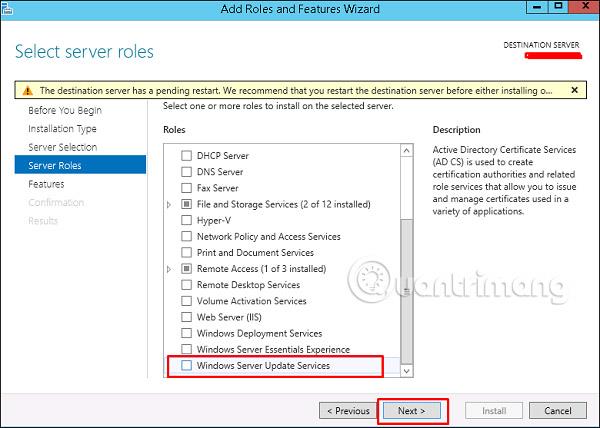

Βήμα 3 - Επιλέξτε Βάση δεδομένων WID και Υπηρεσίες WSUS.
Βήμα 4 - Επιλέξτε τη διαδρομή για το περιεχόμενο. Εάν διαθέτετε ένα διαμέρισμα εκτός από τη μονάδα δίσκου C:, εγκαταστήστε το εκεί επειδή η μονάδα δίσκου C: κινδυνεύει να γεμίσει. Επιλέξτε Επόμενο .
Δείτε περισσότερα: